Resetujte Správce úloh na výchozí ve Windows 10
Windows 8 a Windows 10 mají novou aplikaci Správce úloh. Ve srovnání se Správcem úloh systému Windows 7 vypadá úplně jinak a má jiné funkce. Dodává se s řadou možností, které si může uživatel přizpůsobit. Pokud nejste spokojeni s aktuálním nastavením Správce úloh, můžete je rychle resetovat pro svůj uživatelský účet ve Windows 10.
reklama
Správce úloh ve Windows 10 přichází s elegantními funkcemi. Dokáže analyzovat výkon různých hardwarových komponent a také vám ukáže všechny procesy běžící ve vaší uživatelské relaci, seskupené podle aplikace nebo typu procesu.
Správce úloh systému Windows 10 obsahuje graf výkonu a výpočet dopadu při spuštění. Je schopen ovládat, které aplikace se spouštějí během spouštění. K dispozici je speciální karta "Spuštění", která je určena pro spravovat spouštěcí aplikace.
Tip: Můžete ušetřit čas vytvořením speciálního zástupce otevřete Správce úloh přímo na kartě Po spuštění.
Také je možné, aby Správce úloh zobrazoval příkazový řádek aplikací na kartách Procesy, Podrobnosti a Po spuštění. Je-li povoleno, umožní vám rychle zjistit, ze které složky se aplikace spouští a jaké jsou její argumenty příkazového řádku. Odkaz naleznete v článku
Zobrazit příkazový řádek ve Správci úloh systému Windows 10
Kromě těchto skvělých funkcí to Správce úloh umí ukázat povědomí o DPI pro procesy.
Nadcházející Windows 10 „19H1“ přinese do Správce úloh více užitečných funkcí. V nabídce "Možnosti" je nový příkaz, který umožňuje zadat výchozí kartu.

Referenční informace naleznete v následujících článcích:
- Nastavit výchozí kartu pro Správce úloh ve Windows 10
- Vynutit povolení výchozí funkce karty ve Správci úloh systému Windows 10
Pokud chcete, můžete resetovat Správce úloh, abyste jej vrátili zpět do výchozího stavu, který měl při prvním přihlášení. Tím se resetují vaše přizpůsobené sloupce, výchozí režim (méně/více podrobností) a všechny další možnosti, které jste změnili.
Chcete-li obnovit výchozí nastavení Správce úloh ve Windows 10,
- Zavřete Správce úloh, pokud jej máte spuštěný.
- Otevřete nabídku Start a vyhledejte zástupce Správce úloh.
- Stiskněte a podržte klávesy Alt, Shift a Ctrl.
- Podržte klávesy a klikněte na zástupce Správce úloh.
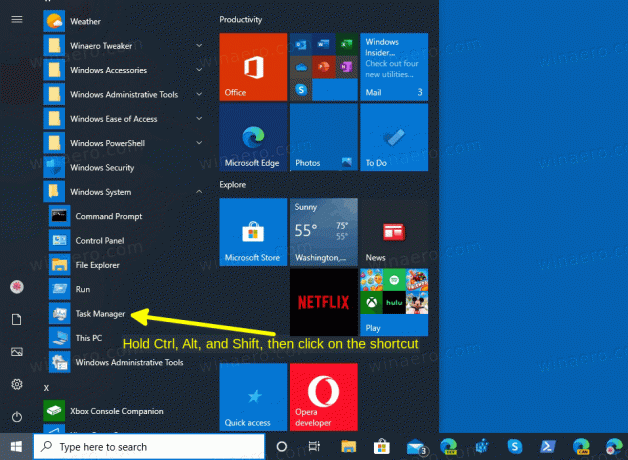
- Voila, začne to s výchozími nastaveními!

Existuje také alternativní metoda, kterou můžete použít.
Obnovte nastavení Správce úloh pomocí klávesové zkratky
- Zavřete aplikaci Správce úloh.
- Otevřeno Editor registru.
- Přejděte na následující klíč registru.
HKEY_CURRENT_USER\Software\Microsoft\Windows\CurrentVersion
Podívejte se, jak přejít na klíč registru jedním kliknutím.
- Pod
Současná verze, klikněte pravým tlačítkem na Správce úloh podklíč a vyberte Vymazat z kontextové nabídky.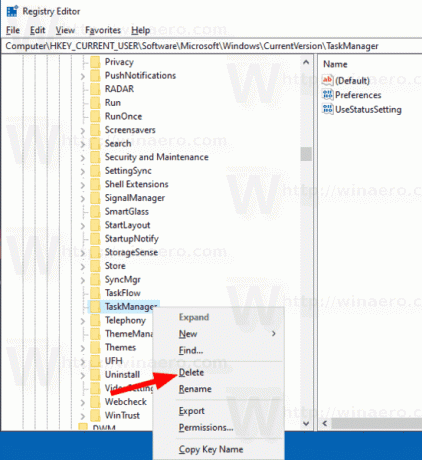
Při příštím spuštění Správce úloh znovu vytvoří soubor Správce úloh podklíč automaticky.
Před (přizpůsobený Správce úloh):

Po (výchozí):
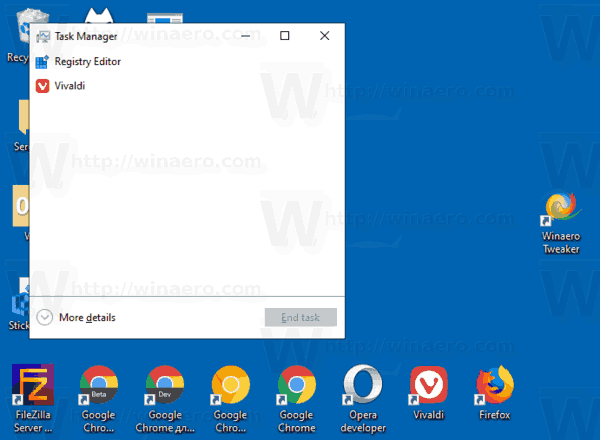
Chcete-li ušetřit čas, můžete si stáhnout následující soubor registru.
Stáhnout soubor registru
Poklepáním na něj rychle resetujete nastavení Správce úloh.
A je to.
